Hướng dẫn về tất cả các phím tắt trên bàn phím Windows Photos
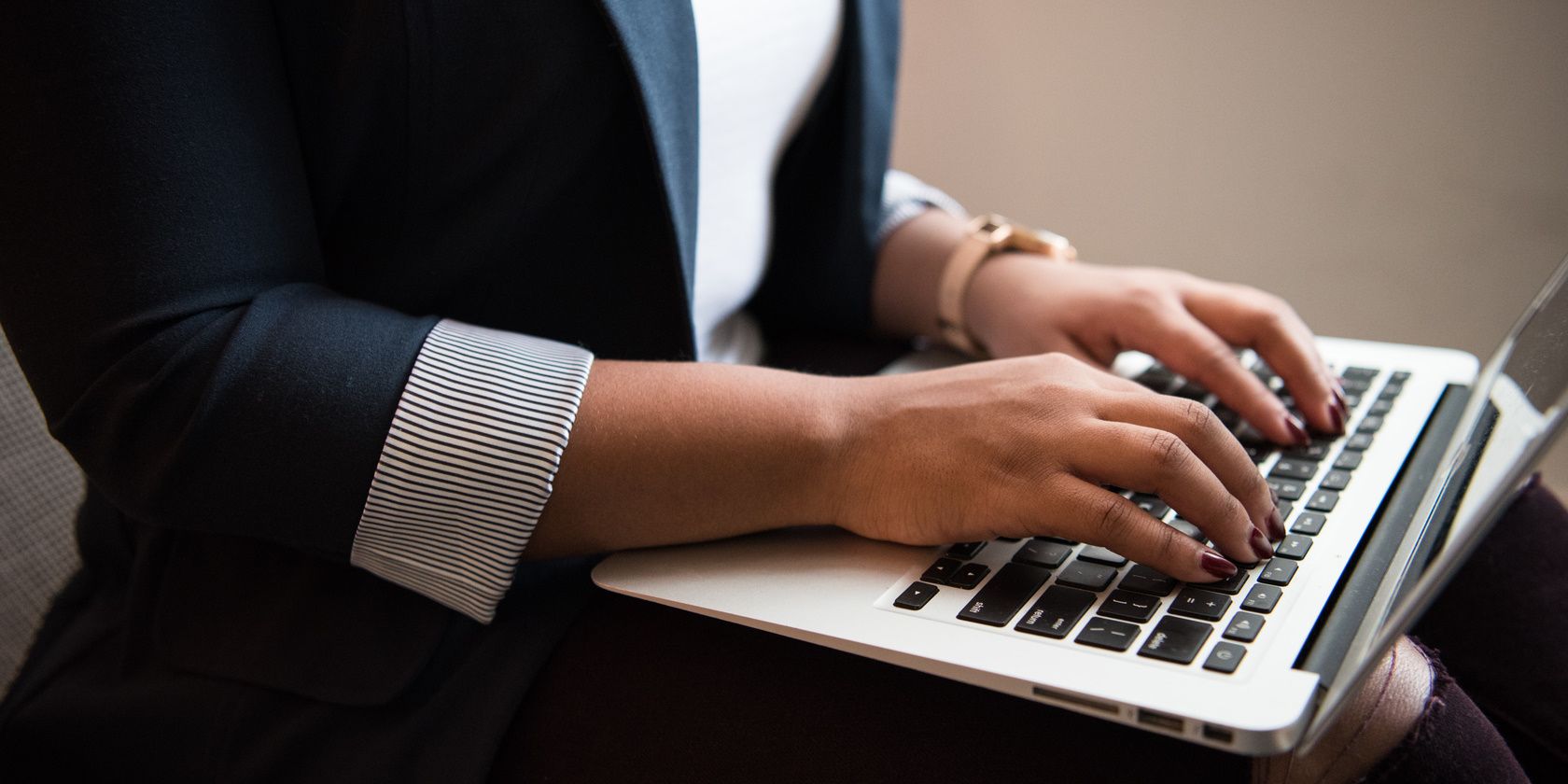
Ứng dụng Windows Photos là một công cụ quản lý ảnh mạnh mẽ và trực quan có thể giúp bạn sắp xếp, chỉnh sửa và chia sẻ ảnh của mình. Để làm cho nó dễ sử dụng hơn, có một số phím tắt có sẵn cho ứng dụng Ảnh.
Trong bài viết này, chúng tôi sẽ liệt kê và giải thích một số phím tắt hữu ích nhất trong Windows Photos để bạn có thể tận dụng tối đa chúng.
Mục Lục
Tất cả các phím tắt cho Windows Photos
Các phím tắt sau đây sẽ giúp bạn sử dụng Ảnh hiệu quả hơn:
1. Phát hoặc Tạm dừng Video
Phím tắt để phát hoặc tạm dừng video trong ứng dụng Ảnh là phím cách. Nhấn phím này sẽ bắt đầu hoặc dừng video hiện đang phát, tùy thuộc vào trạng thái hiện tại của video.
2. Xoay hình ảnh
Để xoay hình ảnh trong ứng dụng Ảnh, hãy nhấn nút Ctrl + R Chìa khóa. Điều này sẽ xoay hình ảnh 90 độ theo chiều kim đồng hồ với mỗi lần nhấn.
3. Hiển thị hoặc ẩn lệnh
Phím tắt để hiển thị hoặc ẩn các lệnh trong ứng dụng Ảnh là phím cách trong khi xem một bức ảnh. Hãy nhớ rằng nó chỉ hoạt động khi xem ảnh.
4. Cuộn lên, xuống, trái hoặc phải
Phím tắt để cuộn lên, xuống, sang trái hoặc phải trong ứng dụng Ảnh là mũi tên Chìa khóa. Các phím mũi tên lên và xuống sẽ cuộn theo chiều dọc và các phím mũi tên trái và phải sẽ cuộn theo chiều ngang.
5. Phóng to hoặc thu nhỏ hình ảnh
Phím tắt để phóng to hoặc thu nhỏ hình ảnh trong ứng dụng Ảnh là Điều khiển + cộng (+) hoặc là dấu trừ (-) phím. Nhấn phím cộng sẽ phóng to và nhấn phím trừ sẽ thu nhỏ.
6. Đặt lại Thu phóng trên Ảnh
Trong ứng dụng Ảnh, phím tắt để đặt lại thu phóng là Ctrl + 0 (không) phím. Thao tác này sẽ đặt lại mức thu phóng về cài đặt mặc định.
7. Quay lại màn hình trước đó
Phím tắt để quay lại màn hình trước đó trong ứng dụng Ảnh là Thoát ra Chìa khóa. Thao tác này sẽ giúp bạn lùi lại một bước trong quy trình làm việc hiện tại của mình
8. Lưu
Phím tắt để lưu trong ứng dụng Ảnh là Ctrl + S Chìa khóa. Thao tác này sẽ lưu mọi thay đổi được thực hiện đối với ảnh hoặc video.
9. In
Trong ứng dụng Ảnh, phím tắt để in là Ctrl + P Chìa khóa. Thao tác này sẽ mở hộp thoại in, cho phép bạn chọn máy in, khổ giấy, chất lượng và các tùy chọn khác trước khi in.
10. Sao chép
Phím tắt để sao chép trong ứng dụng Ảnh là Ctrl + C Chìa khóa. Thao tác này sẽ sao chép ảnh hoặc video hiện tại vào khay nhớ tạm để có thể dán vào một vị trí khác.
11. Nâng cao ảnh
Phím tắt để cải thiện ảnh trong ứng dụng Ảnh là Ctrl + E Chìa khóa. Thao tác này sẽ mở ra cửa sổ “Tự động nâng cao”, cho phép bạn áp dụng nhiều điều chỉnh khác nhau như độ sáng, độ tương phản và màu sắc.
12. Hoàn tác thay đổi
Trong ứng dụng Ảnh, lối tắt để hoàn tác các thay đổi là Ctrl + Z Chìa khóa. Điều này sẽ hoàn tác mọi thay đổi được thực hiện đối với ảnh hoặc video hiện được chọn.
13. Làm lại thay đổi
Phím tắt để làm lại các thay đổi trong ứng dụng Ảnh là Ctrl + Y Chìa khóa. Thao tác này sẽ thực hiện lại mọi thay đổi đã được hoàn tác bằng phím Ctrl + Z.
14. Xem bản gốc
Phím tắt để xem phiên bản gốc của ảnh hoặc video trong ứng dụng Ảnh là Ctrl + / Chìa khóa. Thao tác này sẽ hiển thị hình ảnh hoặc video như trước khi thực hiện bất kỳ chỉnh sửa nào.
15. Bắt đầu Trình chiếu
Phím tắt để bắt đầu trình chiếu trong ứng dụng Ảnh là F5 Chìa khóa. Điều này sẽ mở ra một trình chiếu toàn màn hình của tất cả các hình ảnh và video trong thư mục hiện tại.
16. Dừng trình chiếu
Trong ứng dụng Ảnh, lối tắt để dừng trình chiếu là Thoát ra Chìa khóa. Thao tác này sẽ đóng trình chiếu toàn màn hình và đưa bạn trở lại cửa sổ chính của ứng dụng Ảnh.
17. Xem thông tin tệp
Phím tắt để xem thông tin tệp trong ứng dụng Ảnh là Alt + Nhập Chìa khóa. Thao tác này sẽ mở ra một cửa sổ có thông tin chi tiết về ảnh hoặc video đã chọn, chẳng hạn như kích thước của ảnh hoặc video, v.v.
18. Đặt làm màn hình khóa
Phím tắt để đặt ảnh hoặc video làm màn hình khóa trong ứng dụng Ảnh là Ctrl + L Chìa khóa. Thao tác này sẽ mở ra một cửa sổ nơi bạn có thể chọn hình ảnh hoặc video sẽ được sử dụng làm màn hình khóa.
19. Tạo một Album mới
Trong ứng dụng Ảnh, phím tắt để tạo album mới là Ctrl + N Chìa khóa. Điều này sẽ mở ra một cửa sổ nơi bạn có thể nhập tên và mô tả của album mới.
20. Xóa Album
Phím tắt để xóa album trong ứng dụng Ảnh là Ctrl + R Chìa khóa. Điều này sẽ xóa album đã chọn và tất cả nội dung của nó.
21. Di chuyển trong ảnh
Phím tắt để di chuyển trong ảnh trong ứng dụng Ảnh là mũi tên Chìa khóa. Sử dụng các phím mũi tên trái và phải sẽ cho phép bạn nhanh chóng cuộn qua ảnh, trong khi mũi tên lên và xuống sẽ phóng to và thu nhỏ.
22. Chọn một Mục và Vào Chế độ Lựa chọn
Phím tắt để chọn một mục và vào Chế độ lựa chọn trong ứng dụng Ảnh là phím cách Chìa khóa.
23. Hiển thị Mục Tiếp theo hoặc Trước đó
Trong ứng dụng Ảnh, lối tắt để hiển thị mục tiếp theo hoặc trước đó là các phím mũi tên trái hoặc phải. Chỉ có thể thực hiện điều này với một mục hoặc trình chiếu duy nhất.
24. Thay đổi kích thước cây trồng hoặc vùng lấy nét chọn lọc
Phím tắt để thay đổi kích thước, cắt xén hoặc điều chỉnh vùng lấy nét chọn lọc trong ứng dụng Ảnh là Shift + Mũi tên phím. Giữ phím Shift trong khi sử dụng các phím mũi tên sẽ cho phép bạn thay đổi kích thước, cắt xén hoặc điều chỉnh vùng lấy nét chọn lọc.
25. Di chuyển Crop hoặc Selective Focus Area
Phím tắt để di chuyển vùng cắt xén hoặc lấy nét chọn lọc trong ứng dụng Ảnh là Ctrl + Mũi tên phím. Giữ phím Ctrl trong khi sử dụng các phím mũi tên sẽ cho phép bạn di chuyển vùng cắt hoặc vùng lấy nét chọn lọc.
Ứng dụng Ảnh có nhiều thứ hơn để cung cấp
Đây là các phím tắt cho ứng dụng Ảnh trên Windows. Sử dụng các phím tắt này có thể giúp điều hướng, chỉnh sửa và quản lý ảnh trong ứng dụng dễ dàng và nhanh hơn. Hãy thử chúng khi bạn sử dụng ứng dụng Ảnh trên máy tính vào lần tới.